donde puedo bajar mas fuentes y donde las coloco (que carpeta???)
p.d. si sabes tambien para el photoshop, te lo agradesería
[Clases]Diseño de Firmas con Gimp
28 mensajes
• Página 2 de 2 • 1, 2
[color=darkred]DrAuKKuN tambien se Photoshop pero me siento mas comodo con Gimp, ademas es gratis y no tengo que andar todo el dia liado con cracks...
Hay muchas paginas donde descargar fuentes, una de ellas (en español) es www.quedefuentes.com pero buscando en el Google encontraras miles.
Las fuentes las tienes que poner en la carpeta de fonts dentro de windows. (windows\fonts)[/color]
Hay muchas paginas donde descargar fuentes, una de ellas (en español) es www.quedefuentes.com pero buscando en el Google encontraras miles.
Las fuentes las tienes que poner en la carpeta de fonts dentro de windows. (windows\fonts)[/color]
[img]http://img374.imageshack.us/img374/3876/firmacr9.jpg[/img]
-

YaW - Camper
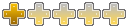
- Mensajes: 2589
- Registrado: 18-05-2003 07:00
- Cash on hand: 0.00

- Ubicación: Un pozo oscuro...
[quote="LeThAl-DiAbLoO"][color=darkred]DrAuKKuN tambien se Photoshop pero me siento mas comodo con Gimp, ademas es gratis y no tengo que andar todo el dia liado con cracks...
Hay muchas paginas donde descargar fuentes, una de ellas (en español) es www.quedefuentes.com pero buscando en el Google encontraras miles.
Las fuentes las tienes que poner en la carpeta de fonts dentro de windows. (windows\fonts)[/color]
Hay muchas paginas donde descargar fuentes, una de ellas (en español) es www.quedefuentes.com pero buscando en el Google encontraras miles.
Las fuentes las tienes que poner en la carpeta de fonts dentro de windows. (windows\fonts)[/color]
DrAkKuN, si te fijas, ya hay algo parecido a un manual de photoshop, aunque a un no se ha centrado en las firmas![/Color]
[url=http://forosalianzanime.webcindario.com/phpBB2/][img]http://www.aldeavirtual.com/cultura/alianzanime/Imagenes/alucard_aa2.jpg[/img][/url]
- [ASG]WillmaN
- Amateur
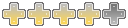
- Mensajes: 553
- Registrado: 31-12-2002 08:00
- Cash on hand: 0.00

[color=red]NO IMPORTA, LETHAL, ME PARECE Q CASI NADIE SABE MANEJAR MUY BIEN EL PHOTOSHOP, PERO EN TODO CASO VOY A VER SI PUEDO CONSEGUIR GIMP. SI NO, ME GUSTARIA SABER QUE SE NECESITA PARA QUE ALGUIEN ME HAGA UNA FIRMA, Y ADEMAS, QUIEN LAS HACE (APARTE DE LETHAL Q CREO Q YA TIENE MUCHO TRABAJO)[/color]
[img]http://img269.imageshack.us/img269/3899/firmaaod500x500qh.jpg[/img]
-

Angel of Death - Miembro del Consejo
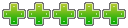
- Mensajes: 3573
- Registrado: 19-03-2003 08:00
- Cash on hand: 0.00

- Bank: 10,314.10

- Ubicación: Somewhere over the rainbow
[color=darkred]Shepirot te recomiendo que te la hagas tu, es mas satisfactorio. De todas formas www o Obi Wan te la pueden hacer[/color]
[img]http://img374.imageshack.us/img374/3876/firmacr9.jpg[/img]
-

YaW - Camper
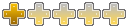
- Mensajes: 2589
- Registrado: 18-05-2003 07:00
- Cash on hand: 0.00

- Ubicación: Un pozo oscuro...
[color=green]Bueno señores aqui esta mi 1ra firma..... hecha con el "Gimp"... la hice en "son" de hacer algo Cool!!...
<center>[img]http://gabedw.webcindario.com/h-matrix2.jpg[/img]</center>
OPINIONES gentlemen!?...[/color]
<center>[img]http://gabedw.webcindario.com/h-matrix2.jpg[/img]</center>
OPINIONES gentlemen!?...[/color]
"La inteligencia no radica en cuánto sabes, sino en lo bien que sabes emplear lo poco o mucho que sepas"
- GabeLightWalker
- Newbie
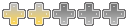
- Mensajes: 217
- Registrado: 29-05-2003 07:00
- Cash on hand: 0.00

- Ubicación: La Matrix
[quote="SEPHIROT SLAYER"][color=red]NO IMPORTA, LETHAL, ME PARECE Q CASI NADIE SABE MANEJAR MUY BIEN EL PHOTOSHOP, PERO EN TODO CASO VOY A VER SI PUEDO CONSEGUIR GIMP. SI NO, ME GUSTARIA SABER QUE SE NECESITA PARA QUE ALGUIEN ME HAGA UNA FIRMA, Y ADEMAS, QUIEN LAS HACE (APARTE DE LETHAL Q CREO Q YA TIENE MUCHO TRABAJO)[/color]
www y obi wan, si no recuerdo mal
[img]http://img142.imageshack.us/img142/518/bfccopyvz6.jpg[/img]
[img]http://i43.tinypic.com/jzwr9l.jpg[/img]
[img]http://i43.tinypic.com/jzwr9l.jpg[/img]
-

Cagalli Yula Athha - Importador
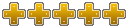
- Mensajes: 8731
- Registrado: 06-02-2003 08:00
- Cash on hand: 0.00

- Ubicación: Denia,alicante-->España
[quote="GabeDarkWalker"][color=green]Bueno señores aqui esta mi 1ra firma..... hecha con el "Gimp"... la hice en "son" de hacer algo Cool!!...
<center>[img]http://gabedw.webcindario.com/h-matrix2.jpg[/img]</center>
OPINIONES gentlemen!?...[/color]
<center>[img]http://gabedw.webcindario.com/h-matrix2.jpg[/img]</center>
OPINIONES gentlemen!?...[/color]
[color=darkred]Guau muy buena Gabe sobretodo si es la primera!!! me he quedado
PD:Yo tambien hice nueva firma con el gimp[/color]
[img]http://img374.imageshack.us/img374/3876/firmacr9.jpg[/img]
-

YaW - Camper
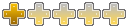
- Mensajes: 2589
- Registrado: 18-05-2003 07:00
- Cash on hand: 0.00

- Ubicación: Un pozo oscuro...
 Novedades
Novedades